Iniciar o Direct Print & Share
Os passos para iniciar o Direct Print & Share são:
-
Execute uma das ações a seguir:
-
Clique duas vezes no ícone iPF Direct Print & Share na área de trabalho.

-
Iniciar do menu Iniciar (Start).
-
Para Windows 10:
No menu Iniciar (Start), (clique em Todos os aplicativos (All apps) >) imagePROGRAF Direct Print & Share > imagePROGRAF Direct Print & Share nessa ordem.
-
Para Windows 8.1:
Clique em imagePROGRAF Direct Print & Share na tela Início (Start).
 Nota
Nota-
Caso imagePROGRAF Direct Print & Share não seja exibido na tela Início (Start), selecione o botão Pesquisar (Search) e pesquise por imagePROGRAF Direct Print & Share.
-
-
Para Windows 7 SP1:
No menu Iniciar (Start), clique em Todos os Programas (All Programs) > imagePROGRAF Direct Print & Share > imagePROGRAF Direct Print & Share nessa ordem.
-
A tela principal do Direct Print & Share será exibida.
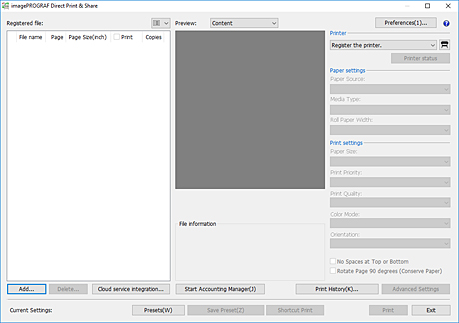
Na primeira vez que abrir, nenhuma impressora estará registrada na tela principal.
Consulte "Adicionar impressoras" para adicionar impressoras que você deseja usar.
 Nota
Nota-
Quando você iniciar o Direct Print & Share, o Status Monitor Canon IJ da impressora configurada será automaticamente iniciado.
Se você quiser definir para não iniciar, desmarque a caixa de seleção Iniciar o Status Monitor automaticamente (Start Status Monitor automatically) na "caixa de diálogo Preferências (Tela Principal)".
-

